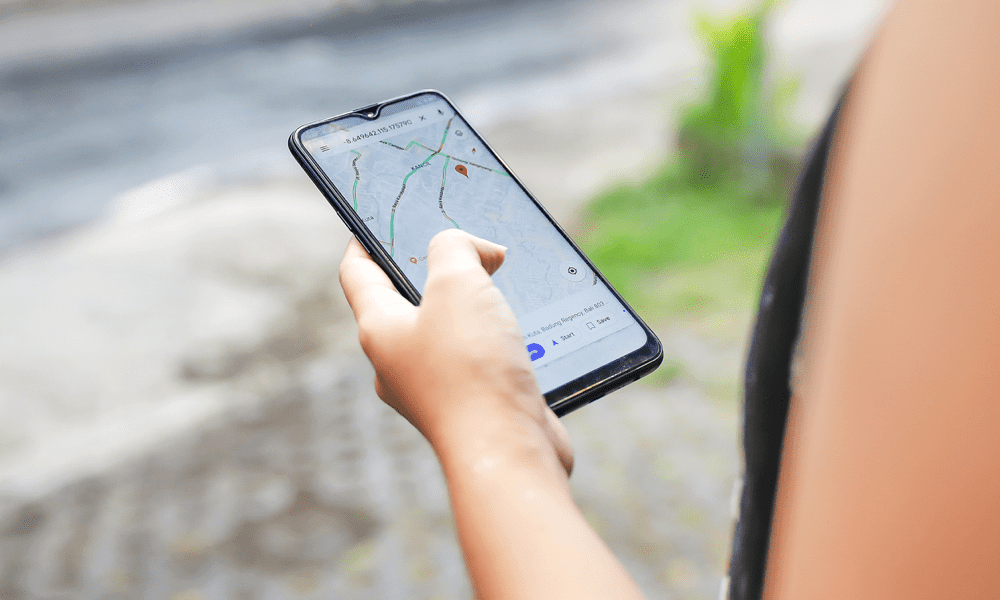Google Maps می تواند شما را در مورد ترافیک مسیرتان به روز نگه دارد. نحوه فعال یا غیرفعال کردن ترافیک زنده در Google Maps را در این راهنما بیاموزید.
Google Maps یکی از محبوب ترین برنامه های نقشه برداری است. میلیون ها نفر از ما از آن برای یافتن راه خود استفاده می کنیم. اگر در حال برنامه ریزی سفر با استفاده از نقشه های گوگل هستید، ممکن است دانستن شرایط ترافیکی کنونی مفید باشد تا بتوانید از هرگونه توقف جلوگیری کنید.
خبر خوب این است که Google Maps دارای ترافیک زنده است. شما می توانید به سرعت یک نشانه بصری از نحوه ترافیک در جاده های اطراف خود یا جلوتر در مسیر خود مشاهده کنید.
با این حال، اگر نمی خواهید، مجبور نیستید از ترافیک زنده استفاده کنید. اگر ترجیح میدهید نقشههایتان ظاهری کمتر حواسپرتی داشته باشند، میتوانید آن را خاموش کنید. اگر می خواهید بدانید که چگونه ترافیک زنده را در Google Maps فعال یا غیرفعال کنید، مراحل زیر را دنبال کنید.
ترافیک زنده در Google Maps چیست؟
Google Maps به شما امکان می دهد یک نمایش تصویری از شرایط ترافیک فعلی برای مکانی که در حال حاضر روی نقشه نشان داده شده است را مشاهده کنید. این کار را با استفاده از یک سیستم کدگذاری رنگ ساده انجام می دهد. بخشهایی از مسیر به رنگ قرمز جایی است که ترافیک کندتر است، کهربایی جایی است که سرعت کارها کمی کندتر از حد معمول است و سبز قسمتهایی است که ترافیک با سرعت خوبی در حال حرکت است.
Google این اطلاعات را از چندین منبع، از جمله مقامات محلی بزرگراه، و اطلاعات ناشناس جمع آوری شده از کاربران Google Maps که در حال حاضر از آن بخش جاده استفاده می کنند، تولید می کند.
این اطلاعات می تواند هنگام برنامه ریزی یک مسیر بسیار مفید باشد، زیرا می تواند به شما کمک کند تا از مناطق پرترافیک خودداری کنید و سریع ترین مسیر را برای رسیدن به مقصد خود پیدا کنید. با این حال، لازم نیست این ویژگی را روشن کنید. امکان فعال یا غیرفعال کردن ترافیک زنده در Google Maps وجود دارد.
نحوه فعال یا غیرفعال کردن ترافیک زنده در Google Maps در موبایل
اگر از Google Maps بر روی یک دستگاه تلفن همراه استفاده میکنید، میتوانید به سرعت و به راحتی اطلاعات ترافیک زنده Google Maps را از طریق نماد لایهها فعال یا غیرفعال کنید. روش هم در آیفون و هم در اندروید یکسان است.
برای فعال یا غیرفعال کردن ترافیک زنده در Google Maps موبایل:
- راه اندازی نقشه های گوگل روی گوشی شما
- در صفحه نقشه، روی ضربه بزنید لایه های آیکون.

- روی ضربه بزنید ترافیک برای فعال یا غیرفعال کردن ترافیک زنده.

- وقتی ترافیک زنده فعال است، نماد دارای یک حاشیه تاریک است.
- وقتی ترافیک زنده غیرفعال است، نماد حاشیه تاریکی ندارد.
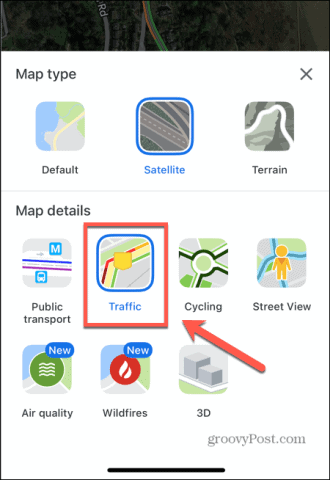
- هنگامی که ترافیک زنده فعال شد، باید اطلاعات ترافیک زنده را برای منطقه نشان داده شده در نقشه یا مسیر خود مشاهده کنید.

نحوه فعال یا غیرفعال کردن ترافیک زنده در Google Maps در رایانه شخصی یا مک
اگر از Google Maps در رایانه شخصی، مک یا کروم بوک استفاده می کنید، می توانید ترافیک زنده را نیز به روشی مشابه فعال کنید. همچنین یک راه سریع برای روشن و خاموش کردن سریع ترافیک زنده وجود دارد.
برای فعال یا غیرفعال کردن ترافیک زنده در Google Maps در رایانه شخصی یا مک:
- Google Maps را در مرورگر باز کنید.
- در نقشه، روی لایه های آیکون.

- کلیک کنید بر روی ترافیک آیکون. وقتی فعال باشد، یک طرح کلی تیره خواهد داشت.
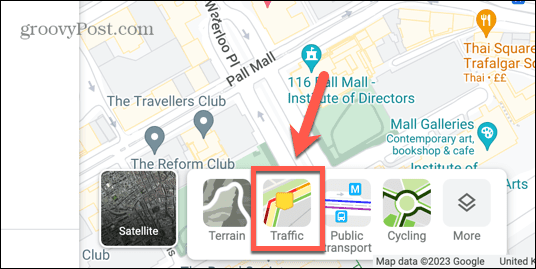
- اطلاعات ترافیک زنده را روی نقشه خود میبینید، با نواری در پایین صفحه که معنی رنگهای مختلف را نشان میدهد.

- با استفاده از کلید جابجایی در این نوار، میتوانید به سرعت ترافیک زنده را روشن و خاموش کنید.

- وقتی کلید خاموش است، کلمات ترافیک زنده خاکستری شده اند.
نحوه فعال یا غیرفعال کردن ترافیک معمولی در Google Maps در رایانه شخصی یا مک
علاوه بر مشاهده ترافیک زنده، شما همچنین می توانید ترافیک معمولی را در Google Maps در رایانه شخصی یا مک خود مشاهده کنید. اگر در حال برنامه ریزی برای سفر در آینده هستید، بهتر است ببینید که ترافیک در زمان سفر چگونه خواهد بود، نه اینکه در حال حاضر چگونه است.
برای فعال یا غیرفعال کردن ترافیک معمولی در Google Maps در رایانه شخصی یا مک:
- برای فعال کردن ترافیک زنده مراحل بخش بالا را دنبال کنید.
- در نوار پایین صفحه، کلیک کنید ترافیک زنده

- انتخاب کنید ترافیک معمولی

- روز هفته ای را که می خواهید ترافیک معمولی آن را ببینید انتخاب کنید.
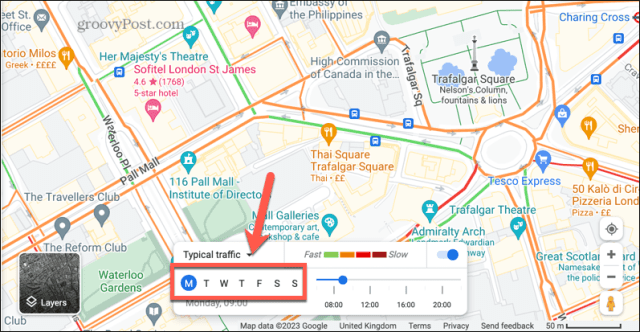
- از نوار لغزنده برای انتخاب زمانی که می خواهید ترافیک معمولی آن را مشاهده کنید، استفاده کنید.

- نقشه شما اکنون ترافیک معمولی آن روز و زمان را بر اساس داده های تاریخی نشان می دهد.
- برای بازگشت به ترافیک زنده، کلیک کنید ترافیک معمولی و انتخاب کنید ترافیک زنده در کشویی
استفاده موثر از نقشه های گوگل
یادگیری نحوه فعال یا غیرفعال کردن ترافیک زنده در Google Maps به شما این امکان را می دهد که دقیقاً نوع نمای مورد نظر خود را دریافت کنید. با فعال کردن ترافیک زنده، می توانید با اجتناب از مسیرهایی با ترافیک سنگین، در زمان خود در سفرها صرفه جویی کنید و در زمان و استرس خود صرفه جویی کنید. راههای زیادی برای استفاده بیشتر از Google Maps وجود دارد.
اگر از همان صدای قدیمی که به شما میگوید کجا بروید خسته شدهاید، میتوانید صدا را در Google Maps تغییر دهید. اگر میخواهید نقشههای خود جلوه چشمگیرتری داشته باشید، میتوانید نحوه ساخت نقشههای گوگل را به صورت سه بعدی بیاموزید.
در نهایت، اگر نقشههای گوگل را به نقشههای اپل ترجیح میدهید، باید بدانید که چگونه نقشههای گوگل را به صورت پیشفرض در آیفون قرار دهید.
گوگل ترافیک (Google Traffic) چیست؟
یکی از مهمترین ابزارهای دیجیتال برای نمایش وضعیت ترافیک جادهها و همچنین افزایش بازدید سایتها از طریق جستجوی ارگانیک و تبلیغات گوگل است. بسیاری از کاربران به دنبال راههایی برای نمایش ترافیک در گوگل مپ، افزایش بازدید سایت از گوگل و دریافت بازدید واقعی از طریق گوگل ترافیک هستند. در این مقاله، نحوه نمایش ترافیک آنلاین در گوگل مپ، فعالسازی طرح ترافیک و روشهای بهینه برای جذب بازدید واقعی از گوگل را بررسی میکنیم.
نمایش ترافیک در گوگل مپ (Google Maps Traffic)
۱. چگونه وضعیت ترافیک را در گوگل مپ ببینیم؟
برای نمایش وضعیت ترافیکی آنلاین در گوگل مپ، مراحل زیر را دنبال کنید:
- برنامه Google Maps را در موبایل یا کامپیوتر باز کنید.
- بر روی آیکون لایهها (Layers) در گوشهی بالا سمت راست کلیک کنید.
- گزینه Traffic را انتخاب کنید.
- مسیرها به رنگهای مختلف نمایش داده میشوند:
- سبز: ترافیک روان و بدون مشکل
- زرد: ترافیک متوسط
- قرمز: ترافیک سنگین یا متوقفشده
- برای مشاهده اطلاعات جزئیتر، میتوانید روی مسیر موردنظر کلیک کنید.
۲. فعالسازی طرح ترافیک در گوگل مپ
اگر قصد دارید از طرح ترافیک و محدوده زوج و فرد در شهرهای بزرگ مثل تهران مطلع شوید:
- نام شهر و طرح ترافیک را در گوگل مپ جستجو کنید.
- اطلاعات مربوط به محدودههای ترافیکی و ساعات اجرای آنها را مشاهده کنید.
- در برخی موارد، گوگل مپ مسیرهای پیشنهادی برای دور زدن طرح ترافیک را نمایش میدهد.
افزایش بازدید واقعی از گوگل با Google Traffic
۱. GoogleTraffic.ir چیست؟
وبسایت GoogleTraffic.ir یکی از پلتفرمهایی است که ادعا میکند میتواند بازدید گوگل را افزایش دهد. این سایت ممکن است از روشهایی مانند:
- ارسال کاربران واقعی به سایت
- افزایش نرخ کلیک (CTR) در نتایج گوگل
- استفاده از کاربران واقعی برای تعامل با سایت
استفاده کند. اما باید توجه داشته باشید که استفاده از این نوع سرویسها ممکن است خلاف سیاستهای گوگل باشد و خطر پنالتی شدن سایت را به همراه داشته باشد.
۲. چگونه بازدید واقعی گوگل را افزایش دهیم؟
برای افزایش بازدید ارگانیک و واقعی از گوگل، روشهای زیر را پیشنهاد میکنیم:
۱. بهینهسازی سئو (SEO)
- کلمات کلیدی پرجستجو را در محتوا استفاده کنید.
- ساختار صحیح لینکسازی داخلی و خارجی داشته باشید.
- سرعت سایت را بهینه کنید تا کاربران تجربه بهتری داشته باشند.
۲. تولید محتوای ارزشمند
- مقالات طولانی و جامع بنویسید.
- از تصاویر و ویدئوهای جذاب استفاده کنید.
- پاسخگوی نیاز کاربران باشید تا زمان حضور در سایت افزایش یابد.
۳. استفاده از تبلیغات گوگل (Google Ads)
- تبلیغات کلیکی (PPC) را در گوگل اجرا کنید.
- مخاطبین هدف را مشخص کنید تا تبلیغات به افراد علاقهمند نمایش داده شود.
- میزان CTR و نرخ تبدیل (Conversion Rate) را بررسی کنید و کمپینها را بهینهسازی کنید.
سوالات متداول درباره گوگل ترافیک و نمایش ترافیک در گوگل مپ
1. چرا گوگل مپ ترافیک را نشان نمیدهد؟
گاهی اوقات ممکن است به دلیل اتصال اینترنت ضعیف یا عدم فعالسازی GPS، اطلاعات ترافیکی نمایش داده نشود. بررسی کنید که اینترنت و GPS دستگاه فعال باشند.
2. چگونه میتوانم محدوده طرح ترافیک را در گوگل مپ ببینم؟
با جستجوی عبارت طرح ترافیک [نام شهر] در گوگل مپ، اطلاعات مربوط به محدودههای طرح و مسیرهای جایگزین نمایش داده خواهد شد.
3. آیا GoogleTraffic.ir برای افزایش بازدید واقعی گوگل امن است؟
استفاده از سرویسهای افزایش بازدید مصنوعی ممکن است باعث جریمه شدن سایت توسط گوگل شود. پیشنهاد میشود از روشهای سئوی اصولی برای افزایش بازدید استفاده کنید.
4. چگونه میتوانم ترافیک سایت خود را از طریق گوگل افزایش دهم؟
بهترین روشها شامل بهینهسازی سئو، تبلیغات گوگل، تولید محتوای باکیفیت و لینکسازی اصولی است.
5. آیا گوگل مپ میتواند اطلاعات ترافیک زنده را نشان دهد؟
بله، گوگل مپ با استفاده از دادههای کاربران و گزارشهای ترافیکی زنده میتواند اطلاعاتی دقیق از وضعیت جادهها ارائه دهد.
نتیجهگیری
گوگل ترافیک ابزار قدرتمندی برای نمایش وضعیت جادهها و افزایش بازدید سایتها از طریق جستجوهای ارگانیک است. استفاده از Google Maps برای مشاهده ترافیک آنلاین و بهینهسازی سایت برای افزایش بازدید گوگل دو راهکار کلیدی در این زمینه هستند. اگر قصد دارید ترافیک بیشتری به سایت خود جذب کنید، بهتر است روی سئو و تبلیغات اصولی تمرکز کنید تا از خطرات جریمههای گوگل جلوگیری شود.
برای دیدن مطالب آموزشی بیشتر در زمینه سخت افزار و نرم افزار اینجا کلیک کنید!